せっかくPDF化した書籍、いざKindleに入れようと思ったらファイルサイズが大きくてライブラリに転送できないという問題にあたった為、こちらの記事ではその解決方法をご紹介します。
<問題> ・Kindleライブラリーには50MB以上のファイルは転送できない ・メール転送で送ろうとすると上限25MBまでの送信制限にひっかかったりする ・zipで圧縮してもほとんど容量が変わらない
全て解決↓
使うのはAcrobat DCというPDF編集ソフトです。有料ソフトですが1週間のトライアルが無料で利用できます。
PDF圧縮方法 (zipよりも劇的にサイズを圧縮)
zipで圧縮しても容量は大して変わりませんがAcrobat DCで圧縮するとファイルサイズは3分の1程度になります。それでも大きすぎて転送できないようなファイルは分割すればOKです。
2. 変換 > PDFを圧縮
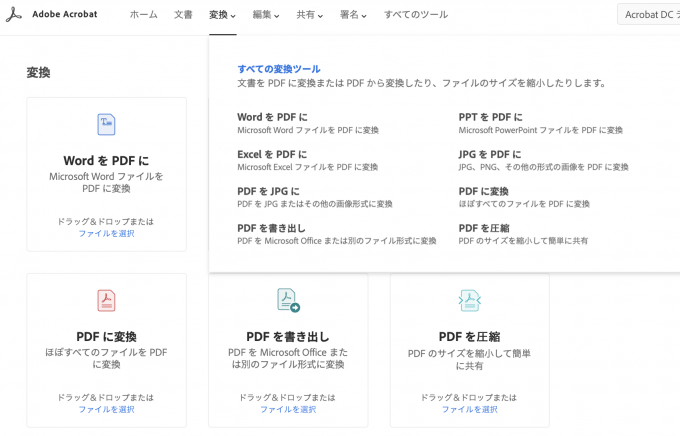
3. マイデバイスのタブ > ユーザーのデバイスからファイルを追加
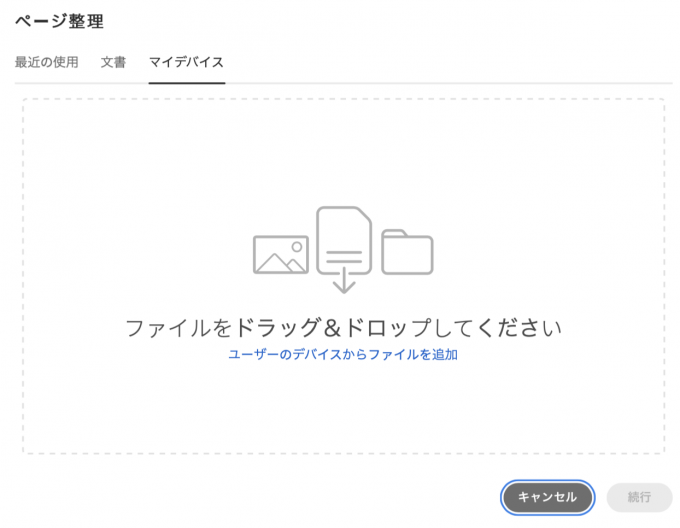
4. 圧縮が済んだら右上のダウンロードボタンをクリック
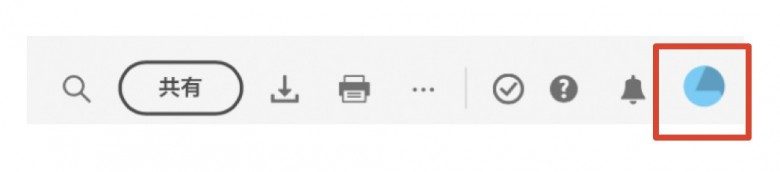
icloud Drive等のクラウドストレージへ圧縮ファイルを保存 してそこにiphone/ipadからアクセスすると簡単にKindleに共有できて便利です。
PDF分割方法 (大き過ぎて圧縮さえできないファイルはまずこれ)
1. 編集>ページを整理
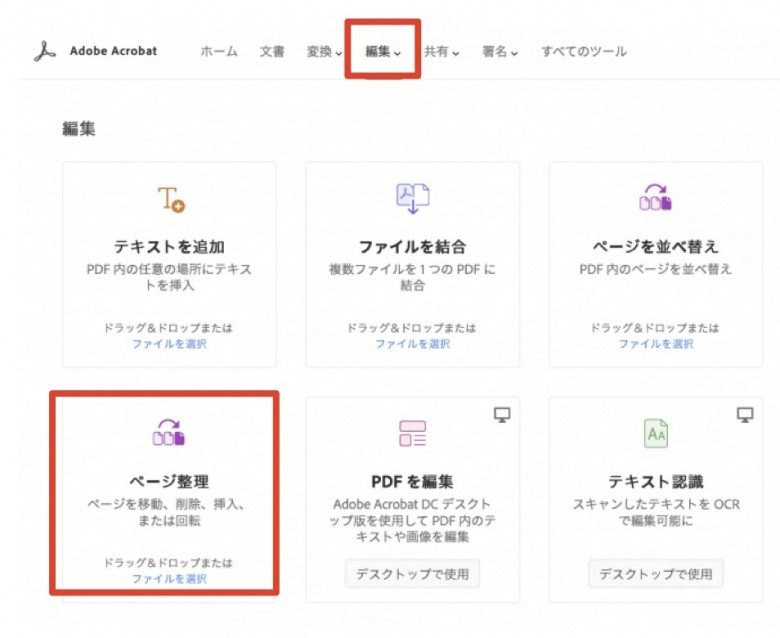
2. ファイルを選択
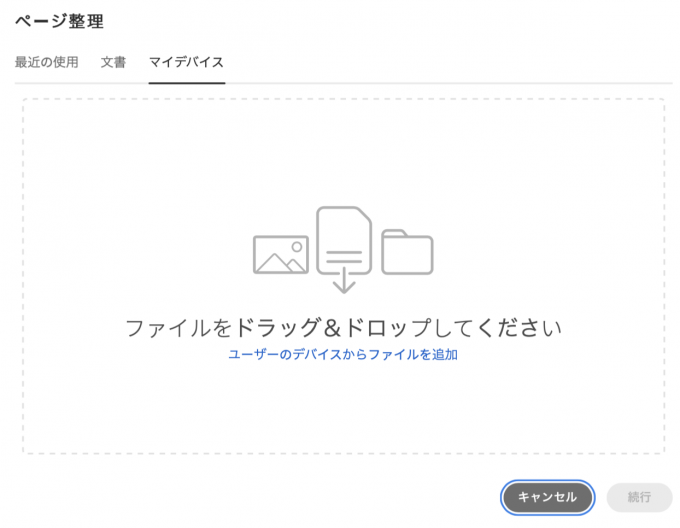
3. 分割ボタンをクリック
4. 分割条件を指定
(以下の例では270ページごとにファイルを分割します)

Kindleへの転送方法
(書籍名、著者情報等は後から編集できない為、転送時に設定した方がいいです)
iphone/ipadから簡単に行う方法
1. iphone/ipadでファイルを開く
2. 共有アイコンタップ
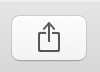
3. Kindleアイコンタップ
4. 送信ボタンタップ
(レイアウトがおかしくなる為、小説の場合はKindleフォーマットに変換しますか?でいいえ選択を推奨)
Kindleのメールアドレスにファイルを送信する方法
1. Kindleで自分のKindle転送用メールアドレスを確認
<Kindle本体>
設定>すべての設定>マイアカウント>Send-to-KindleEメール
<Kindleアプリ>
設定>Send-to-KindleEメール
<Amazon webページ>
コンテンツと管理にアクセス>端末をクリック
2. 確認した宛先にファイルを添付してメールを送信
Kindleライブラリ編集
アマゾンのwebページコンテンツと管理にアクセス
(書籍名、著者情報等は編集できない為、転送時に設定した方がいいです)

